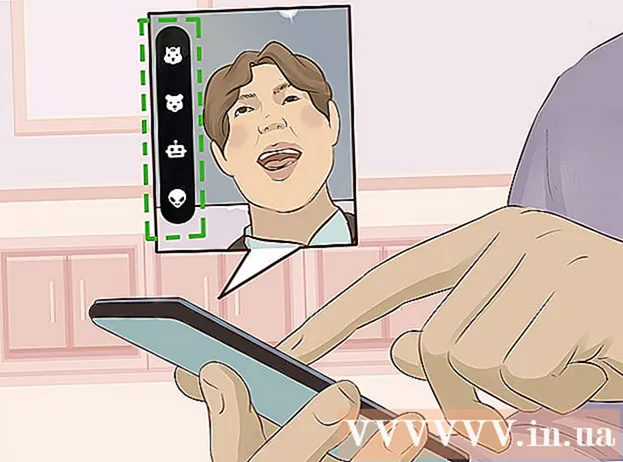Autor:
Lewis Jackson
Data E Krijimit:
5 Mund 2021
Datën E Azhurnimit:
23 Qershor 2024
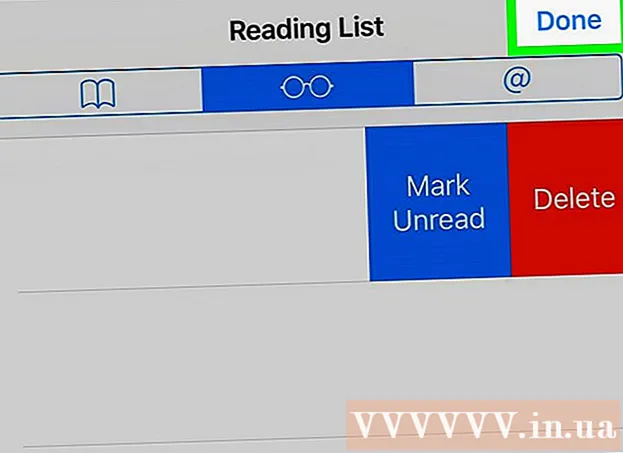
Përmbajtje
Kjo wikiHow ju mëson se si të hiqni faqet e ruajtura nga lista e leximit në Safari duke përdorur iPhone, iPad ose iPod touch tuaj.
Hapat
Hapni Safarin. Trokitni lehtë mbi aplikacionin Safari me një busull blu në një sfond të bardhë.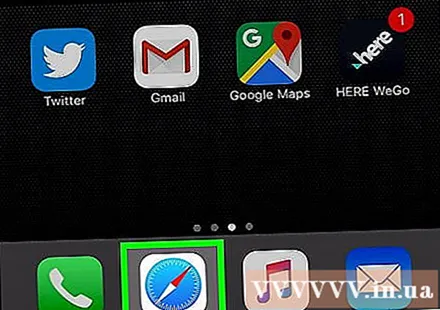

Klikoni në ikonën e faqeshënuesve (Bookmarks) të librit që ndodhet afër këndit të poshtëm të djathtë të ekranit.- Në një iPad, kjo ikonë është në të majtën e poshtme të ekranit.
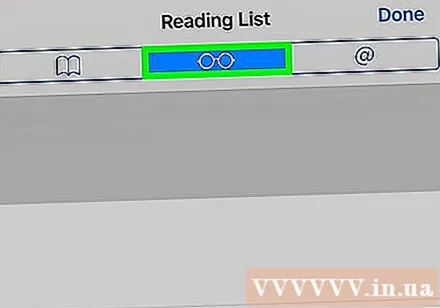
Klikoni në ikonën Gota e leximit në mes të pjesës së sipërme të ekranit.- Në iPad, kjo ikonë është në qendër, në krye të menusë që shfaqet në të majtë.
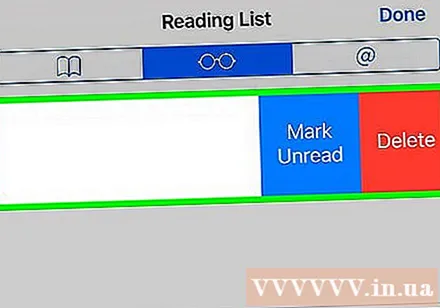
Rrëshqitni artikullin e Listës së Leximit majtas. Vendosni gishtin në faqen që dëshironi të fshini dhe rrëshqitni nga e djathta në të majtë. Disa opsione do të shfaqen në anën e djathtë të ekranit.
Klikoni në opsionin Fshije (Fshi) të kuqe në anën e djathtë të ekranit. Faqja që zgjidhni do të hiqet nga Lista e leximit Safari.
- Përsëriteni këtë proces për secilën faqe që dëshironi të fshini.
Klikoni Bërë (Bërë) në këndin e sipërm të djathtë të ekranit. Shfletuesi aktual i Safari do të kthehet.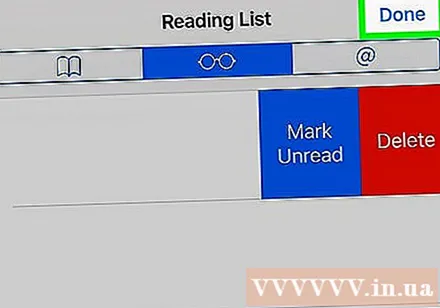
- Në një iPad, mund të prekni në anën e djathtë të ekranit për të mbyllur menunë Bookmark.
Këshilla
- Ju mund të renditni artikujt në Listën e Leximit duke klikuar Shfaq të palexuar (Shfaq faqen e palexuar) ose Shfaq të gjitha (Shfaq të gjitha) në këndin e poshtëm të djathtë të faqes Faqeshënuesit.
Paralajmërim
- Pasi të klikoni, nuk do të shfaqet asnjë mesazh konfirmimi Fshije— Faqja e zgjedhur hiqet menjëherë nga Lista e Leximit.